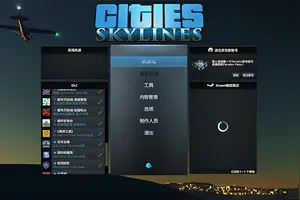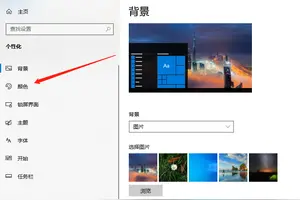1.win10系统怎样设置家长控制软件
一、
1、单击开始, 在命令框里面输入 家长控制 并在命令行结果集里面单击家长控制,如下图所示:
2、在家长控制对话框里,点击位于中间的创建新用户帐户。然后在弹出的创建用户窗口,键入新用户的名称 孩子 ,并点创建帐户按钮即可完成。如下图所示,创建了一个叫做孩子的用户供孩子使用,这个时候您的计算机应该有两个账户,一个是作为家长的管理员账号,另一个叫做孩子的账户则是给的孩子使用。
3、修改作为家长的管理员密码哦, 在控制面板里面, 单击添加或删除用户账户, 单击家长账户(系统管理员), 再单击更改密码, 输入新密码并最后单击更改密码。
Win7系统提供了三种控制方式,分别是时间、游戏和程序限制。
1、时间限制很简单,就是设置孩子可以使用电脑的时间。游戏和程序限制是在限定电脑使用时间的基础上,对电脑行安装好的游戏和软件设置更详细的控制策略。
如果不允许孩子玩任何游戏,就直接单击否就可以了。
2、是否允许该用户玩游戏、按照分级和内容类型限制游戏访问、按名阻止或允许特定游戏三个部分,对于 Windows 7 自带的游戏一般无需设置均可,主要还是限制 EC 分级游戏(正规的游戏上市都要进行分级审查并颁发许可的,一般从游戏网页或光盘包装说明上找到分级别),分级设置如下,根据您孩子的年龄设置,最后单击确定:
阻止或允许特定游戏: 这个对于家长来说也挺陌生,因为家长并不是游戏的专家,更加不知道眼下什么游戏很热或者孩子沉迷什么游戏,所以强烈建议家长设置游戏分级。也稍微介绍一下阻止或允许特定游戏的设置, 如下图所示:
3、允许和阻止特定程序:(。对于家长已经在机子上安装某些不适合孩子用的程序的时候,可以采用下面的程序限制阻止孩子运行。允许运行的程序设置如下,家长们只需要选定将要允许运行的程序,或是在自己安装的不适合孩子的游戏程序前取消打钩,并单击确定即可,设置如下:
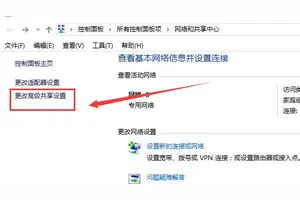
2.如何在Windows 10中管理家庭选项
从“开始”按钮打开“设置”,进入“账户”,在窗口左侧的导航栏中点选“家庭和其他成员”,右侧将显示“你的家庭”设置选项。
点击“添加家庭成员”按钮,将弹出添加向导,这里选择“添加儿童”,并在下方的文本框中输入该成员的微软账号。
需要注意,用于登录微软服务的账号,在家庭管理中是必不可少的。
点击“下一步”,在向导的下一个窗口询问“是否添加此人”时点击“确认”,向导将会向添加的账号发送请求确认的电子邮件。点击“关闭”按钮,结束向导。
3.win10家庭中文版怎么能被远程控制
这问题和网速没有什么管家, 估计是你dns的选用不太合适。
不同的dns,访问不同的网站延迟是不一样的。
我建议你下个腾讯电脑管家。该软件的管理功能比较全,工具箱内提供多方面的管理功能。
dns等网络设置修复工具的使用方法如下:
打开腾讯电脑管家·········工具箱·······dns优选
4.win10怎么控制孩子上网 win10控制孩子上网时间及浏览不良网站
很多父母都希望孩子可以好好读书,而不是沉迷网络。
很多人不知道该如何来控制孩子的上网时间或者浏览一些不良网站。今天我们就来介绍一下怎么通过WIN10系统来限制孩子的上网时间等问题。
工具/原料WIN10 方法/步骤1首页我们进入系统后,点击桌面左下角开始菜单。弹出菜单点击设置。
2这时就打开了设置窗口,我们在窗口中点击“账户”。3接下来我们在左侧,点击“家庭和其他用户”。
4这个上页面有两个添加用户,一个是家庭成员,一个是其他用户。今天我们以创建家庭成员为例。
点击“添加家庭成员”。5点击后,会有一个加载过程,要等会儿才会显示。
显示出来后,我们点击“添加儿童”,然后在下图标2中输入一个邮箱,然后点击下一步。如果没有邮箱我们点击标3位置创建一个邮箱,接下来我们以创建一个邮箱为介绍。
点击标3:我要添加的人员没有电子邮件地址6点击“我要添加的人员没有电子邮件地址”后要等一会儿才会显示。显示后我们按页面提示输入:姓、名、电子邮件名、密码、国籍、出生年月,然后点击下一点继续。
说明一下:电子邮件:必须是要没有别人注册过的,如果可以用提示该地址可以;不可以会出现红字提示“有人已经使用,请尝试更换”。我们只要换一个别人没有注册过的就可以了。
密码:密码需要至少8位数,且要同时包含两种以上的字符。比如小写字母+数字等。
7这时会要求我们输入一个***码,用来忘记密码后可以恢复的。输入***码后,点击“下一步”。
8这时会要我们同意协议和声明,我们点击“下一步”。页面中的两个选项默认是勾选的,我们也可以不选,点击一下就取消选中了。
9这时这个账户就已经创建好了,我们点击“关闭”。10这时在设置账户“你的家庭”中就多出了一个刚才创建的账户。
我们点击下方的“在线管理家庭设置”。这时会在浏览器上打开这个管理的登录页面,我们点击“登录”。
然后输入自己(大人)的账户和密码,点击登陆。注意这里输入的是我们大人的微软账户和密码,不是刚才创建的儿童账户。
我们在页面中点击“家庭”。然后就会显示我们创建的这个儿童账户,点击该账户。
这进页面显示“活动报告”是关闭的,我们点击打开。打开后,在页面上就有3个选项,是用来控制儿童的上网情况。
我们点来设置WEB浏览,WEB浏览右边的“启用阻止”。同样的,点击“阻止不合适的网站”,把这个打开。
然后下面输入“你想要允许的网站”的网站,输入后点击允许,然后就会出现在下方。同样的在“输入你想要阻止的网站”输入不允许访问的网站,然后点击阻止。
这个主要是用来防止儿童访问不良网站之类的。上面那个设置好后,接下来在左边点击“应用、游戏和媒体”。
然后打开“阻止不合适的应用和游戏”这个开关,然后在“孩子可下载和购买适用于以下内容的应用、游戏和媒体”下面选择孩子的年龄。这个主要是针对应用商店下载的游戏,应用商店里的游戏都有分年龄等级的。
接下来这个其实是最关键的,也是父母最需要的功能。我们同样在左侧点击“屏幕时间”1。
然后打开这个开关2。然后设置每周每天的上网时间。
可以设置一天最早使用电脑的时间,然后每天上网的时间。通过以上设置就完成了对孩子的限制。
接下来就是把这个儿童账户和密码交给孩子,在电脑启动后的登陆页面使用这个账号登录就可以了。END 注意事项首先我们大人要有一个微软账号,使用微软账号才能创建儿童账户。
大人的账号密码不要让小孩知道,不然他们就可以直接登录大人账户了。 经验内容仅供参考,如果您需解决具体问题(尤其法律、医学等领域),建议您详细咨询相关领域专业人士。
5.Win10系统下如何设置家庭网络/工作网络/公用网络
工具:win10
1、在开始菜单中找到“设置”选项,然后点击打开出现下图界面:
2、选择第三项“网络和Internet”,点击进入后选择“以太网”,然后便可以看到网络连接了,这里需要注意的是如果你连接的是无线网,那么这里选择“WiFi”选项;
3、点击你当前已连接的那个网络,便可以看到“查找设备和内容”开关,如果关闭则适用于“公共网络”;如果打开则适用于“家庭网络”和“工作网络”,这里就可以根据自己的需要来进行设置了。
6.win10家庭版管理员权限怎么设置
win10家庭版获取管理员权限方法如下:
1、在右下方任务栏的“搜索web和windows”输入框中输入“gpedit.msc”,电脑会自行搜索,搜索完毕之后鼠标点击打开。
2、打开本地组策略管理器。
3、依次点击打开“计算机配置”选项,然后再找到“Windows设置”这个选项,再从“Windows设置”找到并打开“安全设置”选项,接着打开“本地策略”最后找到打开“安全选项”即可。
4、找到“账户:管理员状态”,可以看见状态为“已禁用”,需要的是将它开启
5、鼠标右键单击“账户:管理员状态”,在弹出的快捷菜单中选择“属性”。
6、在“账户:管理员状态”属性中,将以启用选中即可。
转载请注明出处windows之家 » 如何设置Win10家庭控制
 windows之家
windows之家